AU中如何进行动态中等压缩?
1、首先在电脑中打开AU软件,点击左上方,将需要的音频素材导入。
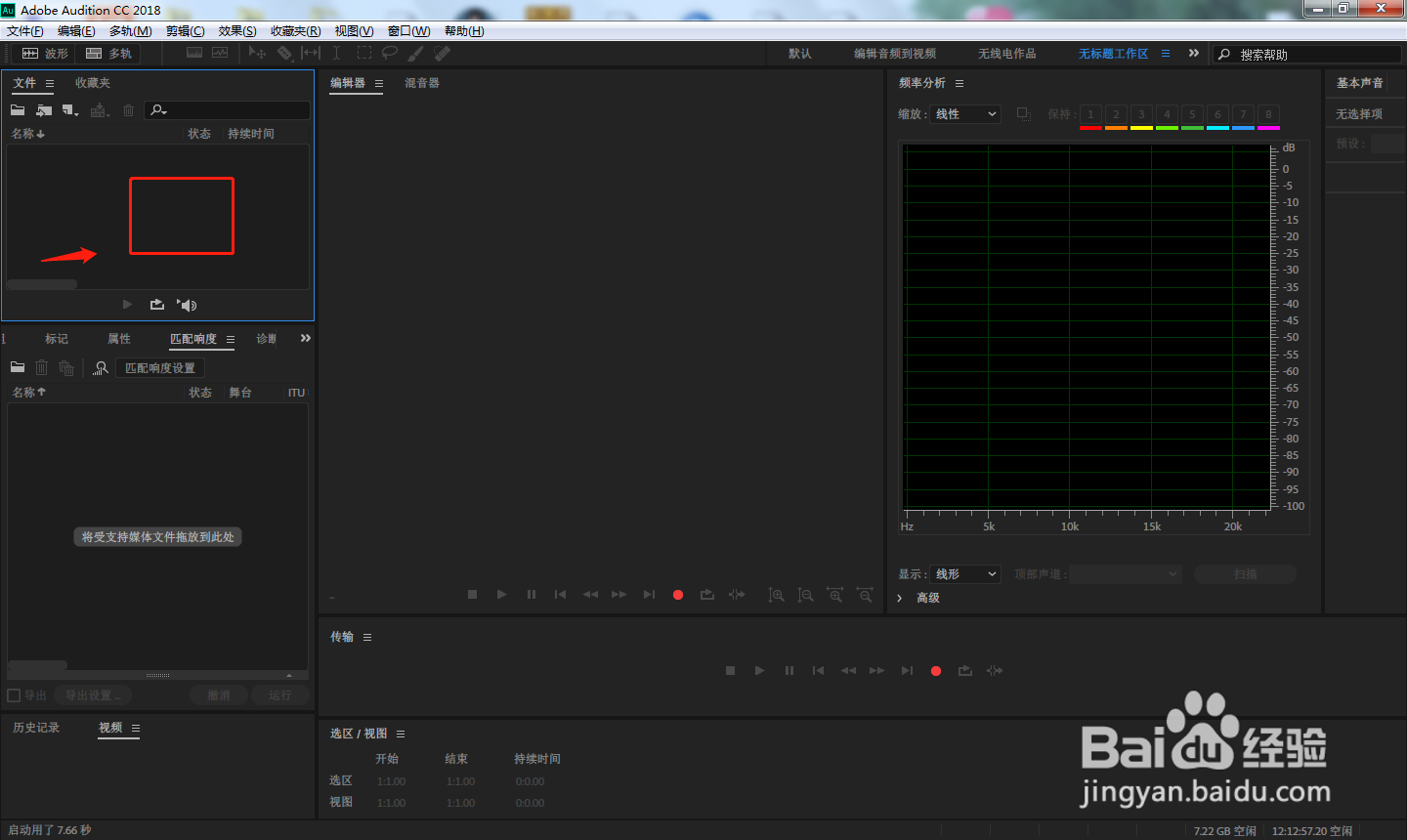
2、在弹出的导入文件窗口中选择需要的文件,然后点击打开按钮。
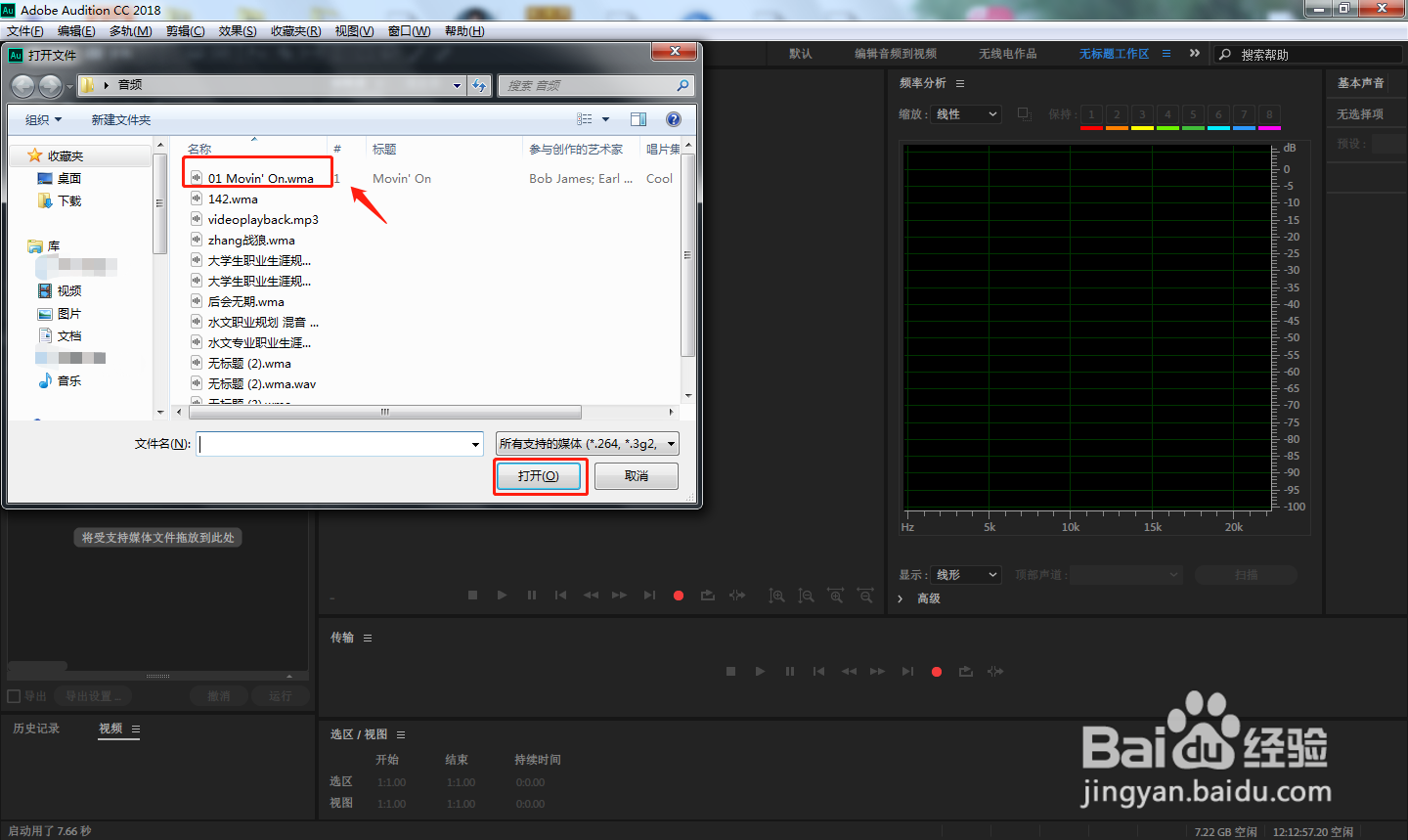
3、点击软件左上角,将左侧导入的文件素材拖动至右侧编辑区域上。

4、点击顶部工具栏中的”效果“——”振幅与压限“——”动态“,进入动态效果窗口。

5、在动态效果窗口中,将预设设置为”中等压缩“。
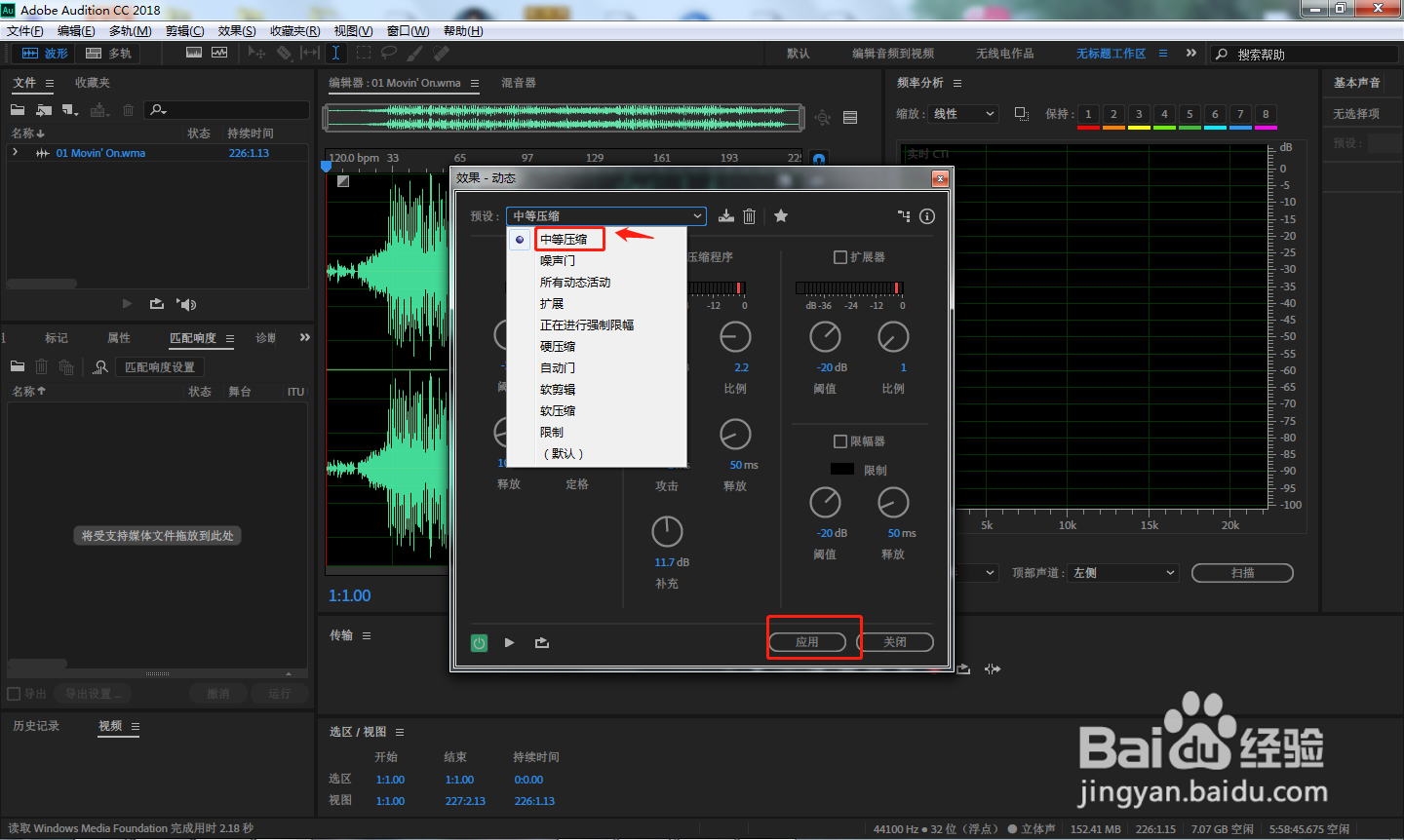
6、处理完之后,将制作好的文件素材导出为想要的格式即可。
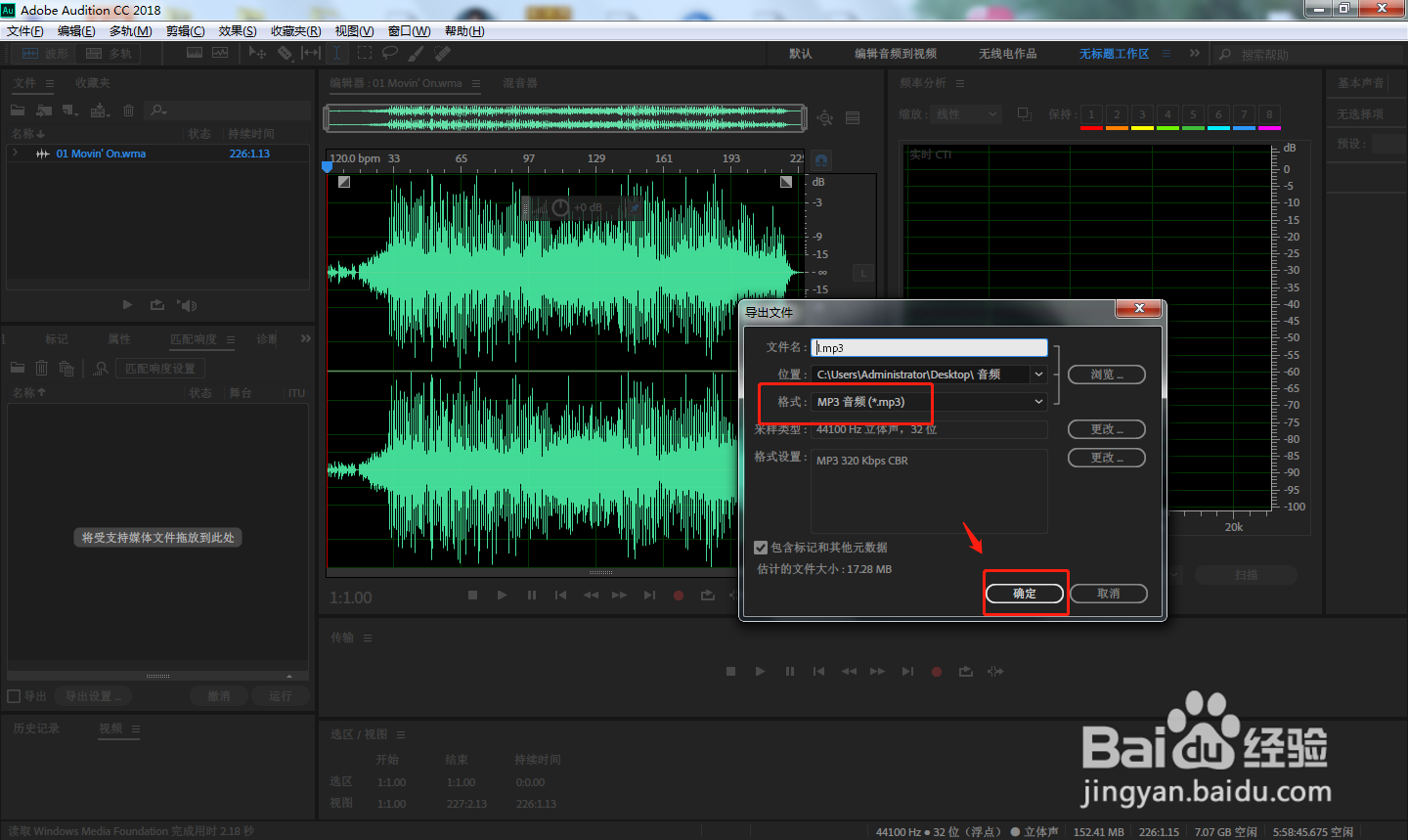
7、总结
1.首先在电脑中打开AU软件,点击左上方,将需要的音频素材导入。
2.在弹出的导入文件窗口中选择需要的文件,然后点击打开按钮。
3.点击软件左上角,将左侧导入的文件素材拖动至右侧编辑区域上。
4.点击顶部工具栏中的”效果“——”振幅与压限“——”动态“,进入动态效果窗口。
5.在动态效果窗口中,将预设设置为”中等压缩“。
6.处理完之后,将制作好的文件素材导出为想要的格式即可。
声明:本网站引用、摘录或转载内容仅供网站访问者交流或参考,不代表本站立场,如存在版权或非法内容,请联系站长删除,联系邮箱:site.kefu@qq.com。
阅读量:53
阅读量:61
阅读量:61
阅读量:45
阅读量:69